Miután csatlakoztatta új Samsung TV-jét, valószínűleg azt gondolja, hogy jól kellene működnie, de ehelyett a képernyő közepén a „Nincs jel” felirat jelenik meg.
Bár ez sajnálatos, nem kell aggódnia, mivel ez a probléma meglehetősen gyakori, és több megoldás is rendelkezésre áll. Ebben a cikkben könnyen követhető lépésekkel és egyértelmű magyarázatokkal szolgálok a probléma megoldásához.
Minden további nélkül lássunk hozzá.
| Mi a teendő? | Magyarázat |
| Indítsa újra a tévét | Egy egyszerű újraindítással megoldható a legtöbb alapvető probléma a tévéjével. |
| Változtassa meg a forrást | Lehet, hogy egy érvénytelen forrást használ, ami a problémát okozza, ezért próbálja meg megváltoztatni a forrást. |
| Ellenőrizze a szoftverfrissítéseket. | Lehet, hogy a tévé elavult szoftvert használ, ami a problémát okozza, ezért próbálja meg frissíteni a tévé szoftverét. |
| Tisztítsa meg a HDMI-portot | Egy piszkos HDMI-port akadályozhatja a jelátvitelt, ezért próbálja meg megtisztítani a tévé HDMI-portját. |


Samsung TV
Hogyan ellenőrizhetem a jelet a Samsung TV-n?
A jelbeállításokat a Samsung TV menüjében ellenőrizheti.
Ha ellenőrizni szeretné, hogy gyenge-e a jelerőssége, akkor lépjen be a TV Beállítások menüjébe, majd válassza a „támogatás” lehetőséget. Kattintson az „Öndiagnosztika”, majd a „Jelinformáció” menüpontra. Ezután látni fogod, hogy milyen erős a kapcsolatod a jeladóval.
Mi okozza, hogy nincs jel a tévén?
A tévéjén megjelenő „Nincs jel” hibát a jeladóján vagy a HDMI-kábelen keresztüli csatlakozási problémák okozhatják.
Meg kell határoznia, hogy a tévéje helye jó hely-e a jeladó jelének vételére. Azt is ellenőriznie kell, hogy az antennája megfelelően van-e csatlakoztatva a TV-hez. Végül a jelhiányt okozhatja egy hibás HDMI vagy port is.
Indítsa újra a tévét.
A legtöbb esetben az újraindítás a legtöbb alapvető hibát és problémát orvosolja. Nincs akadálya annak, hogy ez nálad is működjön.
Másrészt a tévé kikapcsolása a távirányítóval hiábavaló lenne. Segítene, ha kihúzná a televíziót a konnektorból.
Tartsa továbbra is ebben a helyzetben körülbelül 2-3 percig, mielőtt visszadugja a készüléket. Kapcsolja be a Samsung TV-t, és a „Nincs jel” problémának meg kell szűnnie. Ha még mindig fennáll, akkor a következő technikát kell megpróbálni.
Érvénytelen forrást használ.
Ha a Samsung TV nem fog jelet, akkor a bemenet vagy a forrás hibás lehet, vagy esetleg helytelen forrást használ.
Vegyük a következő forgatókönyvet: Androidos dobozod vagy bármilyen játékkonzolod be van dugva a HDMI 1 portba. Most emlékezz erre, és állítsd be a forrást a TV beállításaiban a távirányító segítségével.
Ezt háromféleképpen érheti el:
- Nyomja meg a forrás gombot.
- A főmenübe való belépés jobb megoldás lehet, ha a fenti nem működik.
- Ezután változtassa meg a forrást, miután a készüléket aktiválta vagy csatlakoztatta.
A Samsung TV készülékén a forrás gomb megnyomásával kiválaszthatja a kijelölt forrást. Ehhez az alábbi lépéseket kell követnie:
- Vegye elő a Samsung távirányítóját.
- Most keresse meg a „Forrás” feliratú gombot. Ez a billentyűzet jobb felső részén található.
- A tévé forrás opciójának eléréséhez használja ezt a forrás gombot.
- Számos forrás fog megjelenni. Csak válassza ki azt a forrást, amelyhez az eszköze csatlakoztatva van, a mi forgatókönyvünkben (fent) a HDMI 1-et.
- Most várja meg, hogy a No Signal (Nincs jel) üzenet eltűnjön, mielőtt tovább folytatná.
Most, ha a Samsung TV beépített forrásmenüjéből választja ki, tegye a következőket:
- Szerezze be a Samsung TV távirányítóját.
- Keresse meg a Menü gombot. Ez a Samsung Smart TV logójától balra látható.
- Válassza ki a Menü opciót.
- A tévé megjeleníti a főmenüt.
- Folytassa a görgetést lefelé. Keresse meg a forrás opciót.
- Megjelenik a források listája. Válassza ki azt a helyet, ahová behelyezte a készüléket. Esetünkben ez a HDMI 1.
- Most várjon, amíg a „Nincs jel” üzenet eltűnik.
Ha követi ezeket a lépéseket, a probléma megoldódik, és a „nincs jel” üzenet eltűnik. Ellenőrizze a tévé mögötti kijelzőportokat is, hogy a kábel megfelelően van-e csatlakoztatva.
Vagy lehet, hogy rossz helyre dugta be a kábelt. Ennek kijavításához kövesse az alábbi lépéseket:
- Nyomja meg a „némítás” gombot, majd ebben a sorrendben a’ 8′,’ 2′, majd a bekapcsológombot.
- Ez kikapcsolja a tv-t, és a gyári visszaállítás választási lehetőségei jelennek meg elöl, amikor kinyitja.
- Válasszon ki egy lehetőséget.
- Irány a visszaállítás menüpont felé, és válassza a „Gyári visszaállítás” lehetőséget.
- Ezzel visszaállítja a televízióját. A visszaállítás után a televízió magától bekapcsol.
- Ellenőrizze kétszer a csatlakozást, és még egyszer teljes koncentrációval csatlakoztassa a HDMI-kábeleket, hogy elkerülje a hibákat.
A HDMI-kábelek megfelelő csatlakoztatása után a Samsung TV-nek úgy kell működnie, mintha tegnap vásárolta volna. Ha megfelelően csatlakoztatja a HDMI-kábeleket a Samsung TV-hez, nem fog megjelenni a „nincs jel” üzenet.
Ellenőrizze a televízió szoftverfrissítéseit
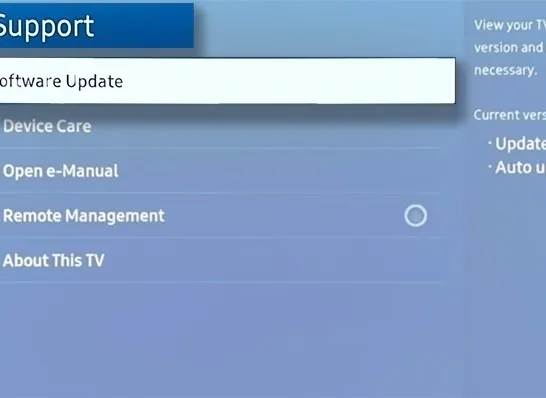
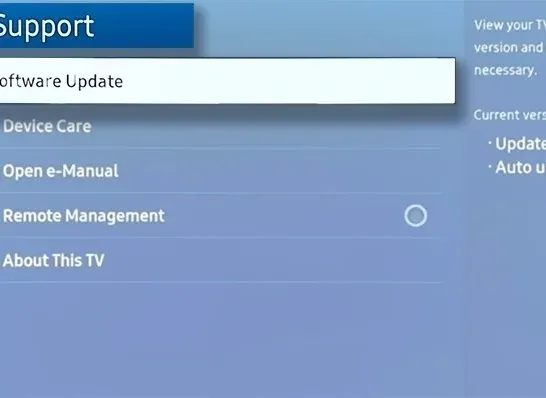
Szoftverfrissítés a Samsung TV-n
Ha a fenti módszerek nem oldják meg a problémát, akkor próbálja meg frissíteni a Samsung TV szoftverét.
- Menjen a TV főmenüjébe
- Lépjen a beállítások menübe
- Válassza a Támogatás menüpontot.
- Válassza a Szoftverfrissítés lehetőséget
- Nyomja meg a „Frissítés most” gombot
A TV portja piszkos és tisztátalan
A szennyezett TV-port maga a készülék meghibásodását okozhatja.
A portjában lévő levegő és porszemcsék akadályt képezhetnek a HDMI-kábel és a TV csatlakozása között, aminek következtében a TV nem kapja meg a képek vagy videók megjelenítéséhez szükséges HDMI-kapcsolatot. Ezt úgy tudjuk orvosolni, ha megtisztítjuk a kijelzőportokat, ahová az összes kábel be van dugva.
- Kapcsoljuk ki a tévét.
- Szedjünk össze egy szöszmentes ruhát és némi denaturált alkoholt (metilszeszt).
- A ruhával óvatosan tisztítsa meg a portokat, ügyelve arra, hogy ne használjon túl sok denaturált alkoholt, mivel túlzott használat esetén károsíthatja a készüléket.
- Hagyja, hogy a denaturált alkohol teljesen megszáradjon.
- Csatlakoztassa a tévét.
- Csatlakoztasson minden kábelt és zsinórt a TV-hez.
- Ellenőrizze, hogy a „Nincs jel” üzenet eltűnt-e.
A HDMI-port visszaállítása


HDMI kábelport és néhány egyéb port
Ha minden más nem sikerül, a HDMI-port alaphelyzetbe állítása is működhet.
A HDMI-portot úgy is vissza lehet állítani, hogy a nincs jel probléma is megoldódik.
- Húzza ki az összes HDMI-kábelt a tévé portjaiból, és kapcsolja ki a tévét úgy, hogy 15-20 percre kihúzza az áramforrásból. Ez lehetővé teszi, hogy a készülék pihenjen, mivel az elektromos eszközöknek néha szükségük van erre a problémák megoldásához.
- A pihenőidő letelte után csatlakoztassa vissza a tévét az áramforráshoz, és kezdje el egyesével újra csatlakoztatni a HDMI-kábeleket és az egyéb kábeleket.
- Ellenőrizze, hogy a készülék megfelelően működik-e.
- Ismételje meg a 2-3. lépést a TV-hez csatlakoztatott összes többi eszközzel.
Ha ez a lépés még mindig nem oldotta meg a problémát, előfordulhat, hogy a tévét szakembernek kell megjavítania.
GYIK
Milyen méretei vannak egy Samsung TV-nek?
A Samsung TV méretei a tévé modelljétől és méretétől függnek. Például a Samsung UN43NU6900 43 hüvelykes 4K Ultra HD Smart LED TV (2018-as modell) méretei 38,1 x 21,6 x 2,3 hüvelyk.
Honnan tudom, hogy a Samsung TV készülékem kompatibilis-e az Amazon Prime Video szolgáltatással?
Ahhoz, hogy megtudja, hogy a Samsung TV kompatibilis-e az Amazon Prime Video szolgáltatással, meg kell néznie a kompatibilis eszközök listáját az Amazon Prime Video weboldalán.
Milyen garancia vonatkozik a Samsung TV-re?
A Samsung tévékészülékre vonatkozó garancia a tévé modelljétől és évétől függ. Például a Samsung UN43NU6900 43 hüvelykes 4K Ultra HD Smart LED televízióra (2018-as modell) egy év garancia vonatkozik.
Mennyi a Samsung TV súlya?
A Samsung TV súlya a tévé modelljétől és méretétől függ. A Samsung UN43NU6900 43 hüvelykes 4K Ultra HD Smart LED TV (2018-as modell) súlya például 18,1 font.
Következtetés
- Annak érdekében, hogy megoldja a jel nélküli problémát a Samsung TV-n, sok mindent kipróbálhat.
- Először is megpróbálhatja a tévé alaphelyzetbe állítását a cikkben említett utasításokat követve.
- Ezután megpróbálhatja megváltoztatni a tévé forrását a megfelelő gombok megnyomásával a távvezérlőn.
- Végül ellenőrizze, hogy van-e firmware-frissítés a tévén, és tisztítsa meg a HDMI-portot.
- Ezek az eljárások általában minden Samsung televízióra alkalmazhatók, és általában elegendőek a készülék javításához.
Egyéb cikkek
- Hogyan lehet letiltani a hangfelismerést a Samsung Smart TV-ken? (Fedezze fel)
- TLV-11-Unrecognized OID Xfinity hiba (Megoldás)
- Vizio TV nem kapcsol be (egyszerű javítás)






